- Szerző Abigail Brown [email protected].
- Public 2023-12-17 06:50.
- Utoljára módosítva 2025-01-24 12:12.
Az iPhone Photos alkalmazásban zökkenőmentesen navigálhat, és könnyedén kezelheti és albumokba rendezheti fotóit és videóit. A Fotók alkalmazás számos nagyszerű funkcióval rendelkezik, beleértve az alapértelmezett albumokat, amelyek szelfiket, kedvenceket, videókat, helyeket és egyebeket tartalmaznak. Új albumokat is létrehozhat, és médiafájljait szinkronizálhatja az iClouddal.
A cikkben található információk kifejezetten az iOS 12, iOS 11 vagy iOS 10 rendszert futtató iPhone készülékekre vonatkoznak.
Albumok és a telefon tárhelye
A fényképek albumokba rendezése nagyszerű módja a hasonló fotók és videók egyben tartásának. Egyes felhasználók óvatosak a túl sok album hozzáadásával kapcsolatban, mert attól tartanak, hogy túl sok helyet foglal el. Ez nem jelent problémát iOS-eszközökön.
Amikor új mappát hoz létre a számítógépen, lemezterületet használ. Az iPhone Photos alkalmazásban lévő albumok azonban nem működnek így. Az albumok a média rendszerező eszközei. Egy új album nem foglal több helyet a telefonon. Ezenkívül egy fénykép vagy videó albumba vagy több albumba való áthelyezése nem hoz létre másolatot a médiafájlról.
Bátran hozzon létre annyi albumot, amennyit csak szeretne; tárhelye biztonságban van.
Szinkronizálás az iCloud Photos szolgáltatással
Az iCloud Drive bevezetése, amely iOS 5 vagy újabb verziót igényel iPhone 3GS vagy újabb rendszeren, megkönnyítette a fényképek online tárolását az iCloud Photos alkalmazásban, és bármilyen eszközről elérhetővé tette őket. Az iCloud Photos alkalmazásban kezelheti őket, és áthelyezheti a fényképeket az albumokban.
Az iPhone-on létrehozott albumok nem feltétlenül egyeznek meg az iCloud Photos albumaival. Bár beállíthatja az iCloud funkcióját, hogy automatikusan feltöltse és szinkronizálja a telefon könyvtárát, először engedélyeznie kell a funkciót.
- iPhone-ján nyissa meg a Beállítások.
- Koppintson a nevére a Beállítások képernyő tetején, majd koppintson a iCloud. elemre.
-
Érintse meg a Photos gombot az iCloud beállítási képernyőjén, és állítsa az iCloud Photos váltókapcsolót Be/zöld állásba.

Image - A telefon helyének megtakarításához érintse meg az Optimize iPhone Storage. lehetőséget.
Az iPhone Storage optimalizálása funkció a telefon nagy felbontású fájljait optimalizált verziókra cseréli. A nagy felbontású fájlok továbbra is az iCloudban vannak, és bármikor letöltheti őket.
Ha nem engedélyezi az iCloud Photos szolgáltatást, az iPhone-on lévő albumokon végzett módosítások nem szinkronizálódnak az iCloud Photos szolgáltatással.
Ha lépést szeretne tartani azzal, hogy mennyi tárhely maradt iCloud-fiókjában, tekintse meg az iCloud-beállítások képernyőjének tetején található sávot. Fiókjához 5 GB szabad tárhely tartozik, de olcsón vásárolhat további tárhelyet. Ha kiterjedt fotótárral rendelkezik, további tárhelyre lehet szüksége. Érintse meg a Tárhely kezelése lehetőséget az iCloud beállítási képernyőjén az igényeinek leginkább megfelelő méret és ár kiválasztásához.
iPhone-fotóalbumok
Az iOS 8 elindítása számos változást hozott az iPhone Photos alkalmazásban és a képek albumokban való tárolási módjában. Az Apple úgy tervezte, hogy a fényképek jobban kereshetők legyenek.
A felhasználók megdöbbentek, amikor az ismerős Camera Roll eltűnt. A remake és az azt követő változtatások óta az iPhone felhasználók hozzászoktak az iPhoto alapértelmezett albumaihoz, és élvezik kedvenc képeik automatikus rendezését.
Alapértelmezett albumok
A Fotók alkalmazás most számos alapértelmezett albummal érkezik. Ezek egy része azonnal létrejön, míg mások az albumkategóriának megfelelő első fénykép vagy videó elkészítésekor jelennek meg.
Az alapértelmezett albumok legjelentősebb előnye, hogy többé nem kell több száz vagy több ezer kép között keresgélnie egy szelfi, nyaralási kép vagy videó megtalálásához. Amint elkészíti valamelyik különleges fotót, a rendszer automatikusan egy albumba sorolja az Ön számára.
Az alapértelmezett albumok, amelyekkel találkozhat:
- Minden fénykép: Minden médiafájlja itt van azokra az időkre, amikor mindent végig szeretne görgetni. Minden fotó megjelenik ebben az albumban, de más albumokban is megjelenhet. Ha ez megtörténik, az iPhone-on nincs több hely, mert a kép nem duplikálódik.
- Videók: Találd meg az összes videódat egy helyen.
- Kedvencek: Kedvencek közé helyezhet egy fényképet (koppintson a szívre) egy albumban, és az megjelenik a Kedvencek albumban és az eredeti albumban is.
- Élő fotók: Ez az iPhone-on készült mozgó élő fotók gyűjteménye.
- Selfies: Ha az előlapi kamerát használja, a fénykép automatikusan ebbe az albumba kerül.
- Slo-mo, Time-Lapse és Burst: Mindegyik kamera funkciók külön albumot hoz létre az első használat után. Sorozatkép módban a Burst albumban készült összes fényképet tartalmazza.
- Panorámák: Az összes extraszéles panorámafelvétel itt ér véget.
- Képernyőképek: Ha egyidejűleg megnyomja az oldalsó és a hangerőnövelő gombokat a legutóbbi iPhone-okon, vagy a bekapcsológombot a korábbi modelleken, képernyőképet készít az iPhone képernyőjén megjelenő tartalmakról. Ezek ebben az albumban vannak tárolva.
- People: Amikor iPhone-ja embereket észlel a fotóin, összegyűjti a képeket ebben az albumban.
- Helyek: Azon telefonokon, amelyeken engedélyezve vannak a Helymeghatározási szolgáltatások, a Helyek mappa megkönnyíti, hogy megjegyezze, hol volt a fotók készítésekor, vagy megkeresheti a készített fényképeket. hely.
- Nemrég törölve: Ez talán a legfontosabb album. Ha véletlenül töröl egy fényképet, legfeljebb 30 nap áll rendelkezésére, hogy visszakeresse ebből a mappából.
Ezeken az alapértelmezett albumokon túl saját egyéni albumokat is létrehozhat.
Hogyan működik a Places a fotókkal
A GPS-kompatibilis iOS-eszközökön, például az iPhone-on, minden fényképen be van ágyazva a kép készítési helyéről szóló információ. Ezek az információk általában rejtettek, de az olyan alkalmazásokban, amelyek tudják, hogyan tudják kihasználni ezeket az előnyöket, például a Fotókban, ezek a helyadatok érdekes módon használhatók fel.
A Fotók alkalmazás egyik legszórakoztatóbb lehetősége a Places mappában található térképnézet. Ez a funkció a készítési hely szerint csoportosítja a fényképeket a képekbe ágyazott földrajzi hely alapján, nem pedig a készítés időpontja alapján, ami a szokásos módszer.
A gombostűk egy görgethető világtérképen jelennek meg az egyes helyeken készített fényképek számával. Nagyíthat vagy kicsinyíthet, és a gombostűre kattintva megtekintheti az adott helyen készült fényképeket.
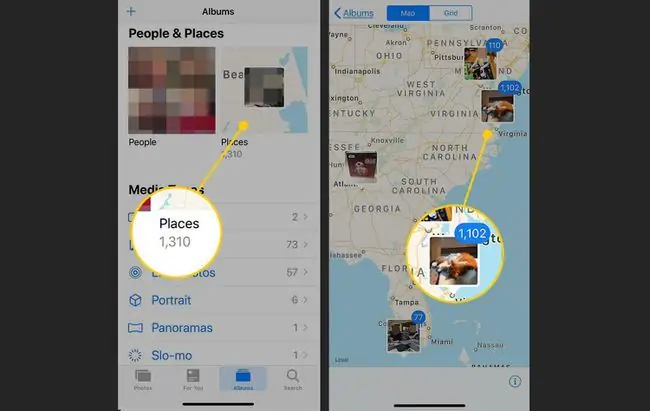
Új albumok létrehozása
Könnyen hozhat létre albumokat iPhone-ján a Fotók alkalmazásban. Kétféleképpen hozhat létre új albumot: először adjon hozzá egy üres albumot, vagy először válassza ki a fényképeket.
Album hozzáadása a fotók kiválasztása előtt
- Ugrás a fő Albumok oldalra a Fotók alkalmazásban.
- Érintse meg a + jelet a bal felső sarokban egy párbeszédpanel megnyitásához.
- Tap Új album.
-
Adja meg az új album nevét, majd érintse meg a Mentés.

Image
Az új albumod elkészült, és jelenleg üres.
Új album hozzáadása a kiválasztott fényképek közül
- Fotóalbum megtekintése közben, például az Összes fotó album, érintse meg a Select gombot a jobb felső sarokban.
- Érintsen meg minden fotót, amelyet új albumhoz szeretne adni. Ezzel egy kék kört helyez el a kiválasztott fényképeken pipával.
- Miután kiválasztotta az áthelyezni kívánt fényképeket, koppintson a Hozzáadás elemre.
-
Koppintson az Új album indexképére.

Image - Írja be az új album nevét a megadott mezőbe, majd érintse meg a Mentés gombot a kiválasztott fényképekkel feltöltött új album létrehozásához.
Albumok szerkesztése, áthelyezése és törlése
Használja a Kiválasztás gombot bármelyik album képernyőjének jobb felső sarkában az egyes fényképek kiválasztásához. Miután kiválasztotta a képet, több műveletet is végrehajthat rajta:
- Fotók törlése: Koppintson a jobb alsó sarokban lévő kukára a kiválasztott fényképek és videók törléséhez. (A Legutóbb törölt album legfeljebb 30 napig tárolja a törölt fájlokat. Hasznos lehet, ha véletlenül töröl egy fényképet.)
- Albumok törlése: Egy teljes album törlése még egyszerűbb. A fő Album képernyőn koppintson az Az összes megtekintése elemre, majd koppintson a Edit elemre. Koppintson a piros körre az albumon az album törléséhez. Ez nem törli a képeket, csak az albumot. A fotók az Összes fotó albumban maradnak.
- Fényképek áthelyezése másik albumba: A fotók kijelölése közben koppintson a Add to elemre, és válassza ki a célalbumot.
- Megosztás kiválasztott fotók: Érintse meg a Megosztás ikont (a nyíllal rendelkező mezőt) a képernyő alján. az albumban lévő fényképek megosztása üzenetben, e-mailben és nyomtatásban, többek között az opciók megnyitásához.






